相信很多小伙伴,都在网页上百度过,那是因为没掌握恢复的办法,很多时候电脑上删除的文件都是可以在回收站找回的,但要是从回收站那清空,就是在电脑上被永久删除了,删除的文件就无法直接通过电脑还原了,这时候,你需要转转大师数据恢复软件来帮助您恢复删除的文件。
以下介绍就是用转转大师数据恢复软件是怎么恢复误删的文件。
步骤一:用浏览器打开我们的官网,点击页面显示的“立即下载”
步骤二:安装好软件,选择恢复文件所在位置,点击“下一步”
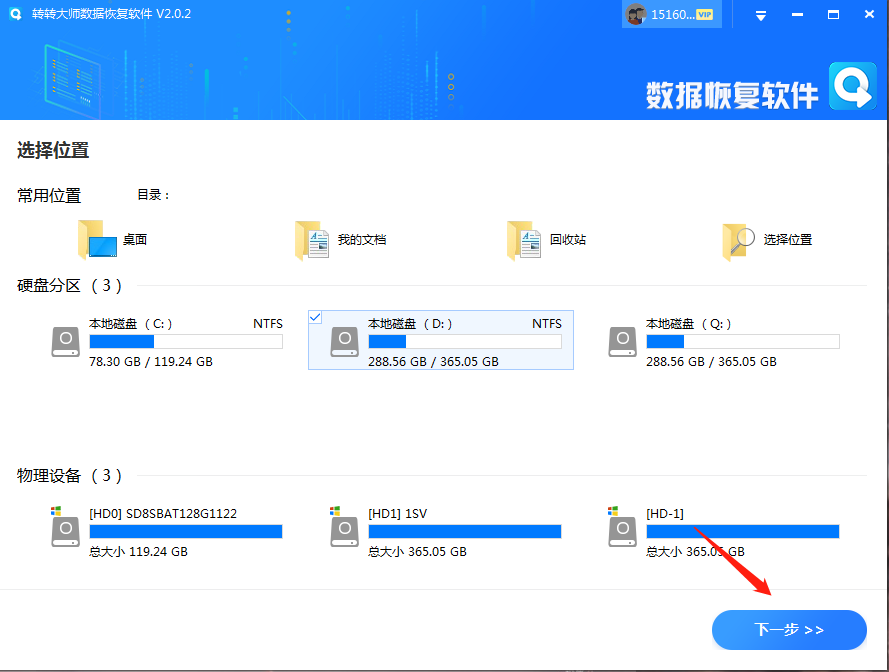
步骤三:点击“快速扫描”或者“深度扫描”(快速扫描如果恢复情况不理想,可以选择深度扫描),点击“下一步”
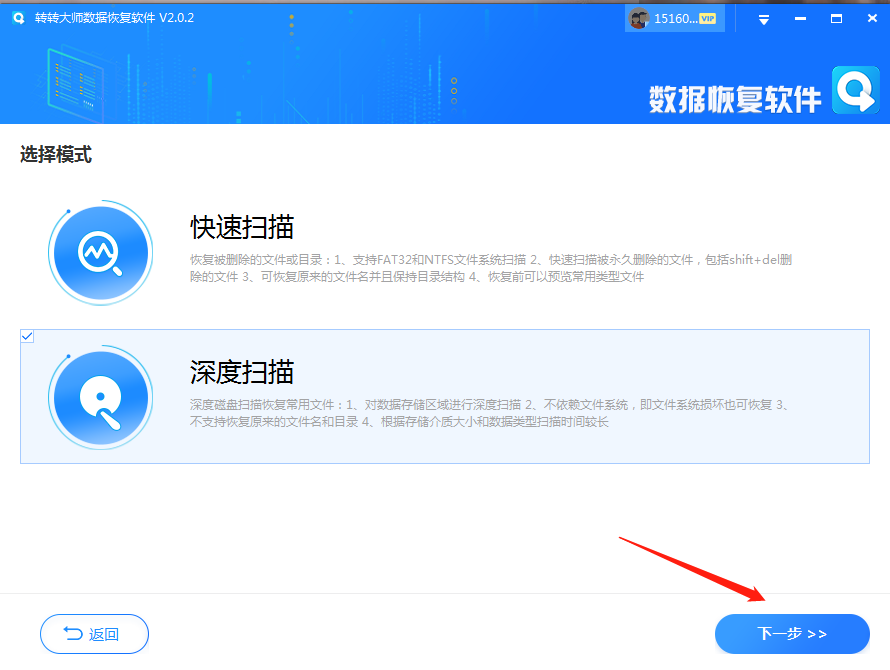
步骤四:在文件类型勾选需要恢复的文件,可以点击预览模式看下文件内容,然后点击“恢复”
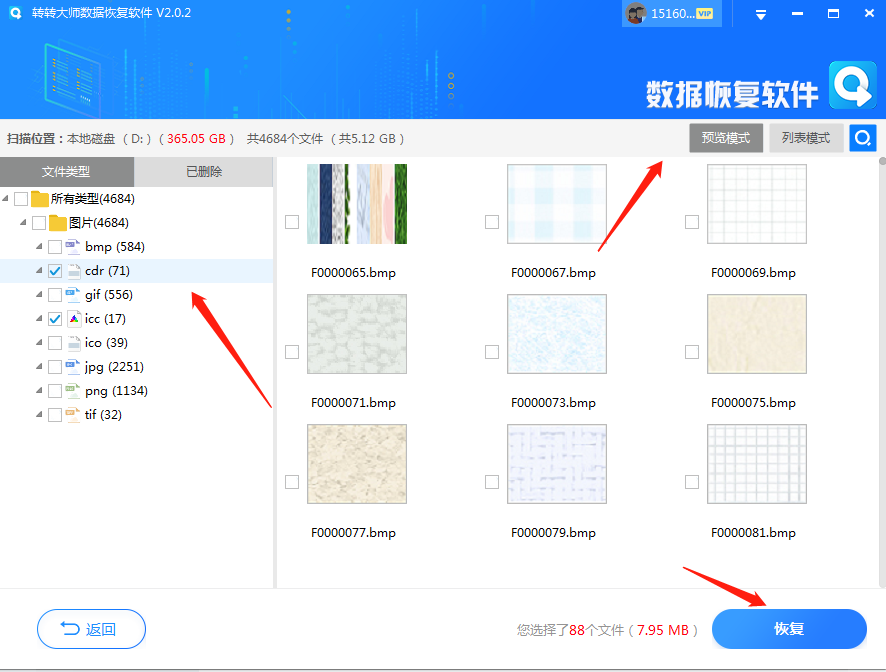
步骤五:点击“选择目录”,选择文件保存的位置,请不要选择数据所在分区,以免数据覆盖,然后按“导出”
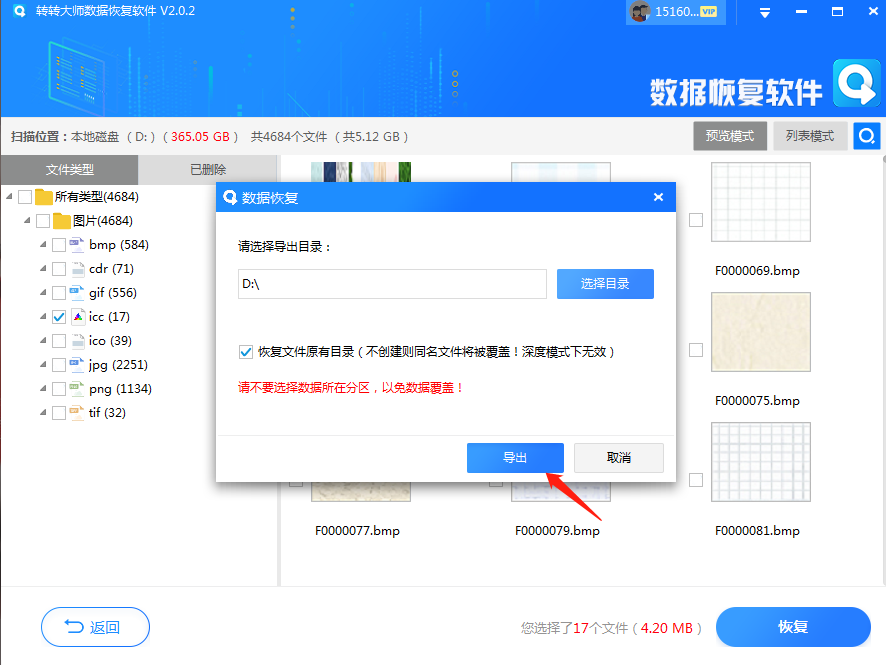
步骤六:点击“打开输出目录”,查看文件是否恢复完整
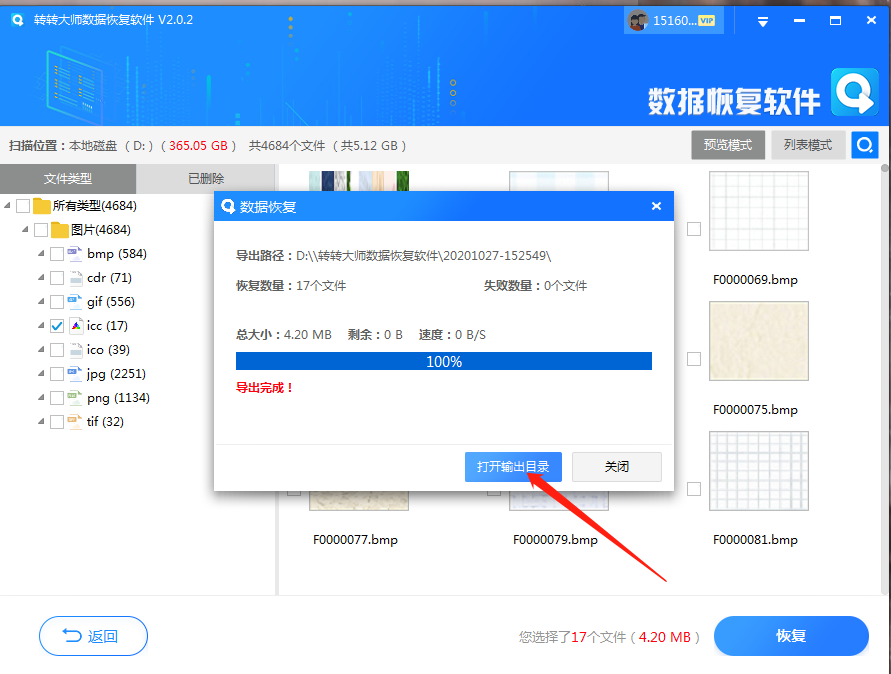
以上就是转转大师数据恢复软件恢复电脑误删的文件操作方法了,你都学会了吗,看看有没有需要恢复的文件,赶紧下载操作起来吧。

 技术电话:17306009113
技术电话:17306009113 工作时间:08:30-22:00
工作时间:08:30-22:00 常见问题>>
常见问题>>



 数据恢复软件教程
数据恢复软件教程 U盘数据恢复
U盘数据恢复 回收站数据恢复
回收站数据恢复

